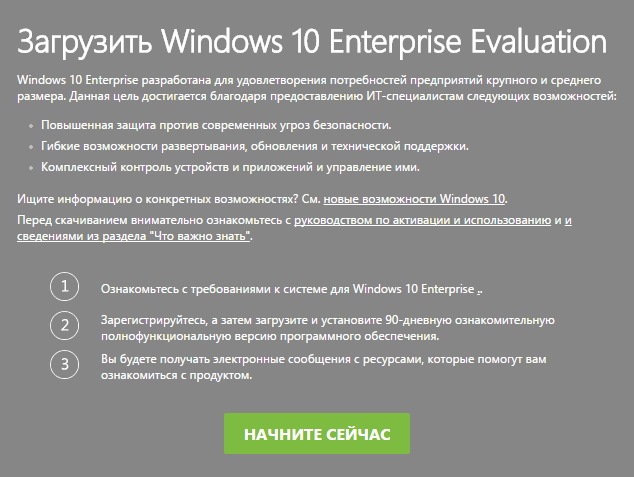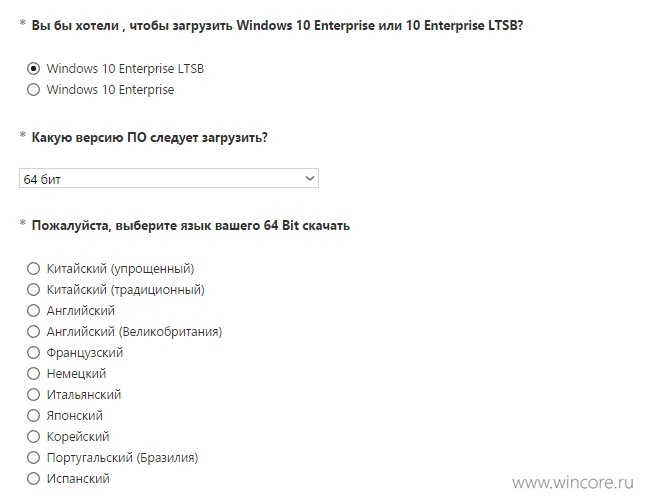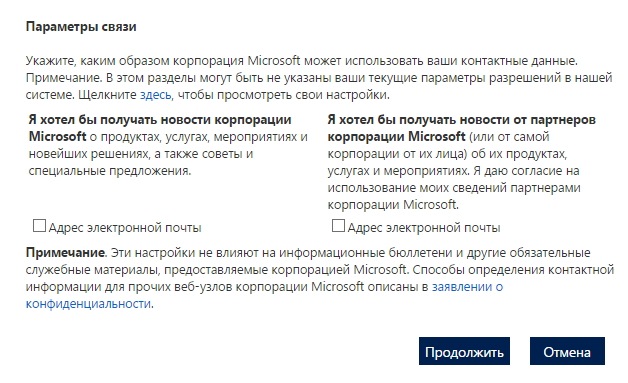- Как скачать пробную версию Windows 10?
- Как получить полнофункциональную версию Windows 10 на 90 дней
- Как скачать бесплатно Windows 8.1 и 10 для 90-дневного официального ознакомления
- Как скачать бесплатно Windows 8.1 и 10 для 90-дневного официального ознакомления
- Виджеты на рабочий стол
- В Экселе не двигается курсор по ячейкам: в чем может быть проблема?
- Не работает правая кнопка мыши в Excel: где кроется проблема?
- Не работает фильтр в Excel: загвоздка, на которую мы часто не обращаем внимания
- Не отображаются листы в Excel: как вернуть вкладки без танцев с бубнами
- Чем отличаются ознакомительные версии Windows 8.1 и 10 от обычных лицензионных?
- А что будет после того, как 90 дней бесплатного срока закончатся?
- Как легально и бесплатно использовать Windows 10
- Бесплатная Windows 10, пункт первый:
- Бесплатная Windows 10, пункт второй:
- Бесплатная Windows 10, пункт третий:
Как скачать пробную версию Windows 10?
Пробные версии операционной системы Microsoft предоставляет только в Корпоративных редакциях, в случае с Windows 10 это Enterprise и Enterprise LTSB (Long Term Servicing Branch). Дистрибутивы каждой редакции предлагаются в 32- и 64-битном вариантах, в списке из 10 поддерживаемых языков русского нет (при желании можно установить языковой пакет). Длительность пробного тестирования ограничена и составляет 90 дней, набор доступных функций никак не ограничивается.
1. Для скачивания пробной версии Windows 10 нужно перейти по этой ссылке на сайт TechNet Evaluation Center , войти под своей учётной записью и воспользоваться кнопкой «Начать сейчас» для старта процесса регистрации в программе и получения ссылок на дистрибутивы.
2. В ходе регистрации вам будет предложено заполнить небольшую анкету, выбрать нужную редакцию, разрядность и язык дистрибутива. Уточним, что в случае с Windows 10 Enterprise предлагается новейшая стабильная сборка системы (10586), а с LTSB — первая стабильная сборка (10240).
3. После ввода всех необходимых данных, останется лишь нажать на кнопку «Продолжить» для старта загрузки ISO-образа, содержащего установочный дистрибутив.
После установки пробная версия Windows 10 Enterprise активируется автоматически, ввод ключа продукта не требуется, но он может понадобиться при восстановлении системы: VTNMT-2FMYP-QCY43-QR9VK-WTVCK.
Как получить полнофункциональную версию Windows 10 на 90 дней
Пробная версия Windows 10 Home или Pro доступна лишь на 30 дней, да еще и с ограничениями. Однако для разработчиков Microsoft дает возможность бесплатно использовать сборку Enterprise (которая по своим возможностям сравнима с Pro) в течение 90 дней. После этого срока система будет считаться неактивированной, однако ее можно переустановить и снова получить активацию на 90 дней (увы — с потерей данных). Такая сборка будет полезна тем, кто использует виртуальную машину с Windows 10, ну или тем, кто переустанавливает систему чаще чем раз в три месяца.
Для того, чтобы скачать сборку Enterprise, нужно перейдит на сайт TechNet, войти в свою учетную запись Microsoft, после чего нажать на «Оценить сейчас» и выбрать Windows 10 Enterprise. После этого вам будет предложено заполнить форму (имя, фамилия, компания и т.д.) — можно вбивать любые данные (кроме почты):
После этого будет предложено выбрать сборку — Enterprise или LTSB:
Первая — это полнофункциональная Windows 10, вторая — Windows 10 с минимальным набором служб: нет даже бразуера Edge и Cortana. Дальше будет предложен выбор языка (русского нет, но есть английский) и битности системы (х86 или х64). После этого начнется сама загрузка:
После загрузки создайте обычную загрузочную флешку и установите с нее Windows. Активация пройдет автоматически при подключении к интернету.
Как скачать бесплатно Windows 8.1 и 10 для 90-дневного официального ознакомления
Как скачать бесплатно Windows 8.1 и 10 для 90-дневного официального ознакомления
Виджеты на рабочий стол
В Экселе не двигается курсор по ячейкам: в чем может быть проблема?
Не работает правая кнопка мыши в Excel: где кроется проблема?
Не работает фильтр в Excel: загвоздка, на которую мы часто не обращаем внимания
Не отображаются листы в Excel: как вернуть вкладки без танцев с бубнами
Новая Windows 10 полностью уничтожила шансы версии-предшественницы Windows 8.1 завоевать хоть какую-то популярность у пользовательской аудитории. Наследнице изначально неудачной версии Windows 8 не удалось добиться даже половины успеха Windows 7, которая даже по прошествии почти двух лет после выхода новой версии 10 стабильно лидирует на рынке операционных систем для компьютеров. Тем не менее, у Windows 8.1 есть своя, пусть и немногочисленная аудитория, которой идея Metro-интерфейса пришлась по духу, и эти пользователи, пока Microsoft усиленно трудилась над созданием Windows 10, уже успели привыкнуть к обустройству версии 8.1.
Windows 8.1 во многом проигрывает новой Windows 10, и, возможно, очень скоро первую ждет участь версии Vista – неудачной предшественницы «семерки», тем не менее, ставшей для нее базой. Какой-бы ни была Windows 8.1, истинный энтузиаст в компьютерном деле должен быть с нею ознакомлен. А ознакомиться как с Windows 8.1, так и с самой актуальной на сегодняшний день операционной системой от Microsoft — Windows 10 — можно бесплатно. При этом еще и честно, не нарушая авторские права компании. Дистрибутив ознакомительных версий Windows 8.1 и 10 в редакции «Корпоративная» любой желающий, у которого есть учетная запись Microsoft, может бесплатно скачать на сайте Центра пробного ПО TechNet .

После авторизации с помощью учетной записи Microsoft попадем на страницу скачивания дистрибутива ознакомительных версий Windows 8.1 и 10. Чтобы скачать их бесплатно, прежде нужно заполнить небольшую анкету.

На странице загрузки дистрибутива Windows 8.1 необходимо выбрать только разрядность системы и язык, а после нажать ссылку «Загрузка».

В случае с Windows 10 нужно также определиться с редакцией системы – Enterprise LTSB или просто Enterprise (рекомендуем прочесть нашу статью о специфических особенностях редакции Windows 10 LTSB).

Сам же процесс загрузки ISO-файла запускается кнопкой «Загрузка».

Чем отличаются ознакомительные версии Windows 8.1 и 10 от обычных лицензионных?
При установке ознакомительных Windows 8.1 и 10 не нужно вводить ключ продукта и активировать систему. Система установится на компьютер уже с ключом и активированной. В правом нижнем углу экрана будет размещаться водяной знак с обратным отсчетом дней бесплатного использования.
Ближе к завершению 90-дневного срока при загрузке компьютера система будет выдавать уведомление о том, что срок лицензии Windows скоро истечет.

А что будет после того, как 90 дней бесплатного срока закончатся?
Когда 90-дневный срок использования Windows 8.1 истечет, активацию нельзя будет продлить, заменив ключ продукта. Более того, продлить активацию нельзя будет никаким иным легальным способом. Windows придется переустанавливать. Но это не значит, что на 91-й день система перестанет загружаться. Она будет работоспособной, только с черным фоном рабочего стола. Куда большим дискомфортом будет лимитированное время работы просроченной Windows – каждый час компьютер будет самопроизвольно выключаться.
В этом плане ознакомительная версия Windows 8.1 значительно уступает такой же ознакомительной версии Windows 10, которую после трех месяцев бесплатного использования можно беспрепятственно активировать, приобретя ключ продукта.
У ознакомительных Windows 8.1 и 10 есть еще один нюанс – выбирая язык при скачивании дистрибутива, вы не обнаружите в числе доступных вариантов русский. Русскоязычный пакет локализации внедряется уже после установки системы на компьютер. Для процесса же установки можно выбрать английский.

В начале установки ознакомительных Windows 8.1 и 10 лучше сразу определить русскую раскладку клавиатуры и нужный регион.
После установки системы первым делом стоит установить и настроить русскоязычный пакет локализации. Это делается как в параметрах Metro-интерфейса Windows 8.1 и 10, так и в панели управления. Попасть в последнюю можно с помощью контекстного меню на кнопке «Пуск».
Для установки в Windows 8.1 и 10 дополнительных языков и их настройки нужен раздел «Add a language».

Возле русского языка жмем «Options».

Далее запускаем скачивание и установку языкового пакета.

По завершению установки закрываем окно инсталляции.
Установленный новый язык необходимо назначить основным для системы. Возвратившись в раздел настроек языка, жмем «Advanced settings».

В первой графе выбираем русский язык и жмем «Save».

После чего будет предложено выйти из системы.
Войдя в нее заново, увидим уже русифицированный интерфейс. Однако работать с русским будут не все приложения. При необходимости их можно удалить, а затем установить их русскоязычные аналоги из магазина Windows.
Как легально и бесплатно использовать Windows 10
Компания Microsoft в течении нескольких лет, предлагала перейти на новую ОС, совершенно бесплатно. Где после Windows 10 оставалась бесплатной, только для людей с ограниченными возможностями. Однако сегодня, когда и этот варианты уже недоступен, все еще есть способ сэкономить $200, которые просят за Pro-версию, и пользоваться лицензионной Windows 10 совершенно бесплатно, при этом почти без каких-либо ограничений. Что в нашем случае, так как мы игровой портал, крайне актуально, так как все больше игр, или уже, или в ближайшем будущем, будут поддерживать только Windows 10. Которая к тому-же, уже обзавелась довольно приличной библиотекой, главных эксклюзивов Xbox One, а это фактически снимает с вас необходимость покупать консоль.
После некоторого предисловия, мы перейдем непосредственно к описанию процесса. В данный момент именно Windows 10, является самой доступной и актуальной ОС на рынке, как универсальный инструмент для работы и игр, которая заменяет собой, устаревшие и потерявшие актуальность Windows 7, и 8. При этом если на запуске системы, к Windows 10 еще были существенные претензии, из-за чего многие пользователи оставалась верны предыдущим версиям ОС. То сегодня, в первую очередь из-за безопасности и стабильности работы, а также наличия некоторых новшеств, сидеть на старых ОС, куда рискованней. Делая небольшое отступление, приведем банальный пример. Если вы приобретете беспроводной геймпад, например, от Xbox One X, то скорее всего вам не удастся, также быстро и легко задействовать его через Bluetooth, а через не оригинальный адаптер, на Win 7 это становится адски сложной задачей. А вот на Win 10, это дело 2-х минут, максимум.
Если вы упустили свой шанс в прошлом, можно ли сегодня, рассчитывать на бесплатную лицензионную Windows 10? Как выяснилось вполне, правда с некоторыми небольшими ограничениями, которые скорее всего для большинства пользователей, и для их повседневных задач, будут на 100% не существенные, чтобы поиграть в игры точно.
Бесплатная Windows 10, пункт первый:
Если в первом случае не вышло тогда на: https://www.microsoft.com
после чего сайт автоматически переместит вас в ваш регион, где, после перейдя во вкладку Windows, вы сможет скачать свою версию.
Бесплатная Windows 10, пункт второй:
После того как вы скачали «ISO образ» ОС, все что вам нужно это установить ее, где после «не активировать», а выбрав вариант «у меня нет лицензионного ключа». В таком случае вам предоставят пробный период на 90 дней. Ниже для примера, как это может выглядеть. Причем «средство», то есть софт, для установки ОС, можно также скачать с официального сайта.
Бесплатная Windows 10, пункт третий:
И тут начинается магия, или главная хитрость, на самом деле Windows 10, можно вообще не активировать, игнорируя сообщения системы, после чего она останется полностью рабочей «в зависимости от версии которую вы скачали».
Единственное с чем вам предстоит мирится это: черный фон без обоев рабочего стола, надпись на экране, уведомления о необходимости активации, заблокированные пункты персонализации, и отсутствие технической поддержки от Microsoft. Все что вам недоступно, будет светится красным, в меню и настройках. Но куда важнее что ОС, все еще будет получать важные обновления безопасности. В остальном же, функционал ОС, ни чем не будет отличатся от купленной, или активированной лицензии. При этом такая ОС во многом будет предпочтительней чем взломанная пиратская версия, по многим причинам, включая обновления.
Если вас устраивает подобный вариант, хотя бы как временный, пожертвовав только внешними элементами комфорта, мы были рады вам помочь.